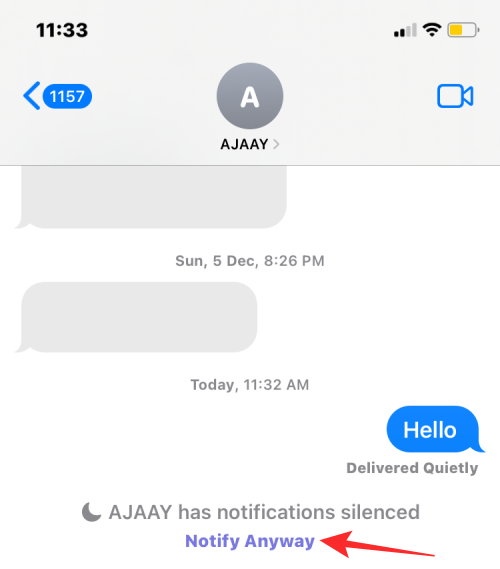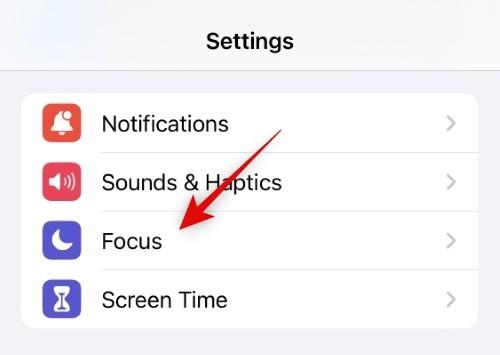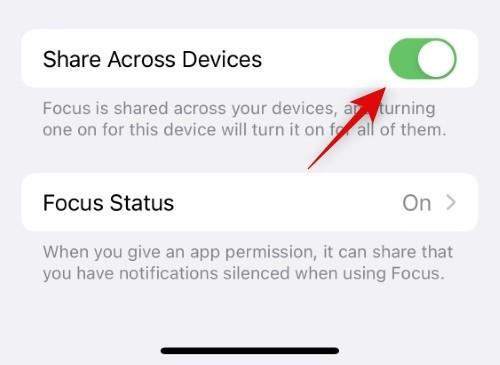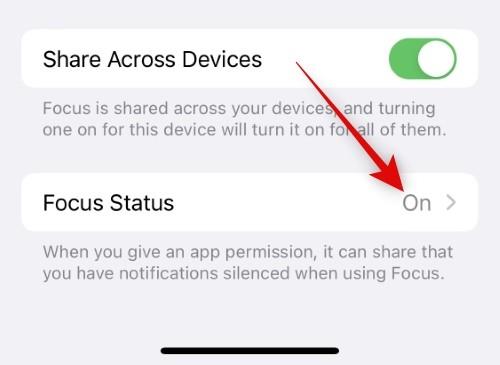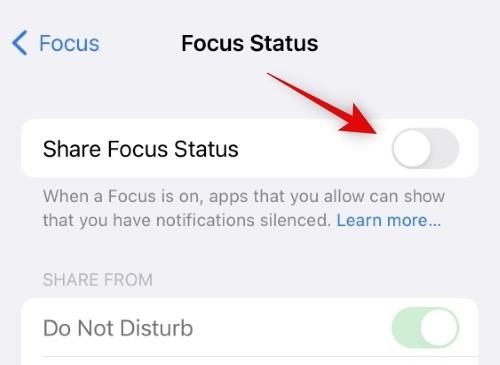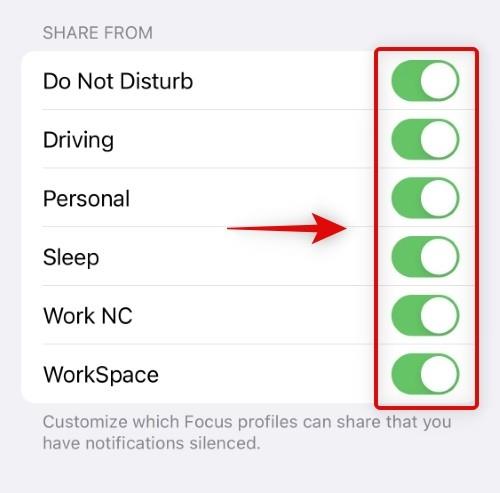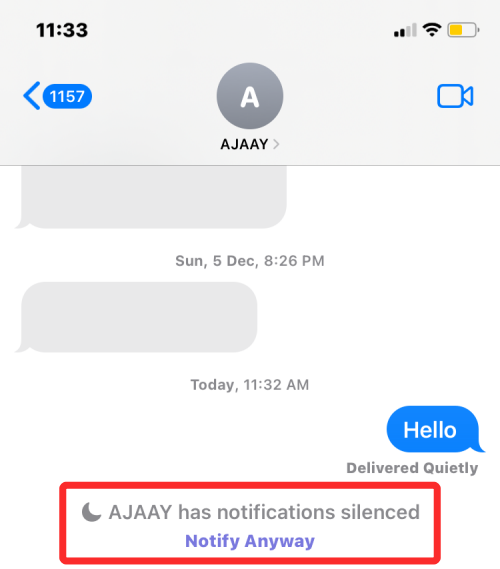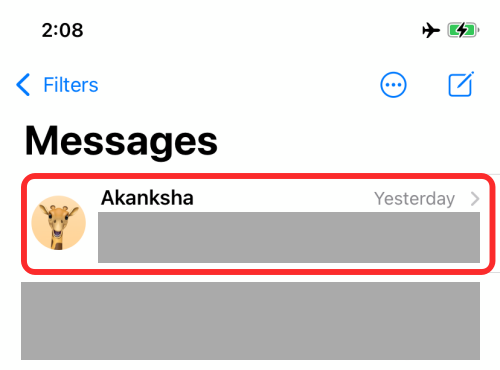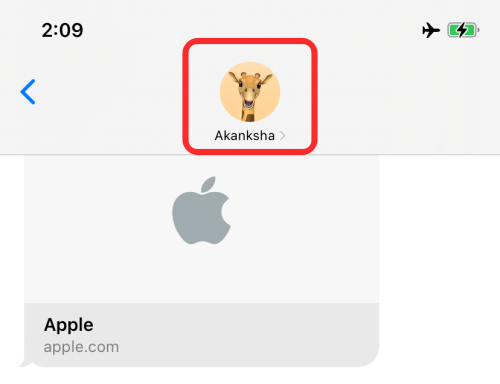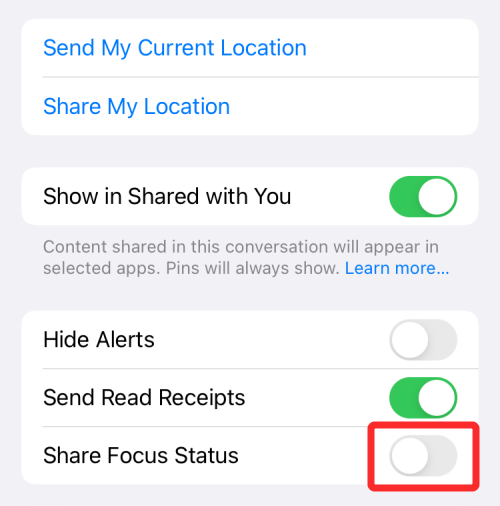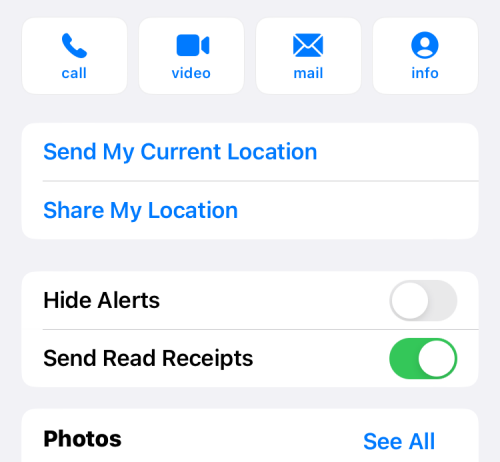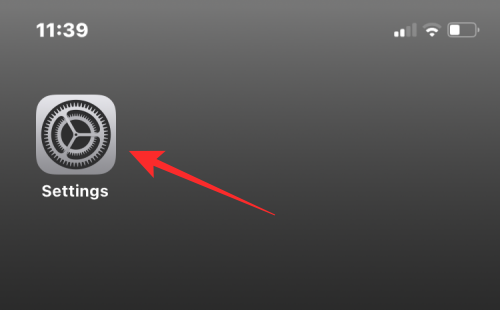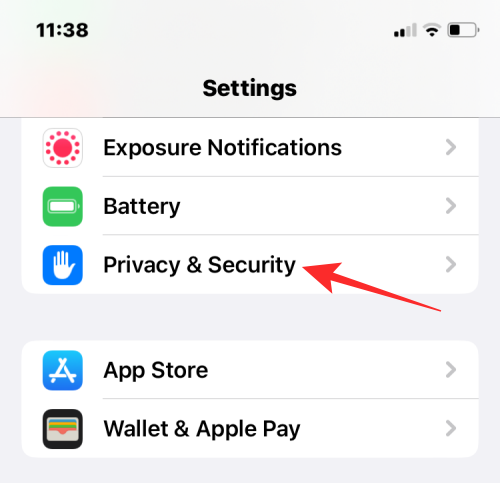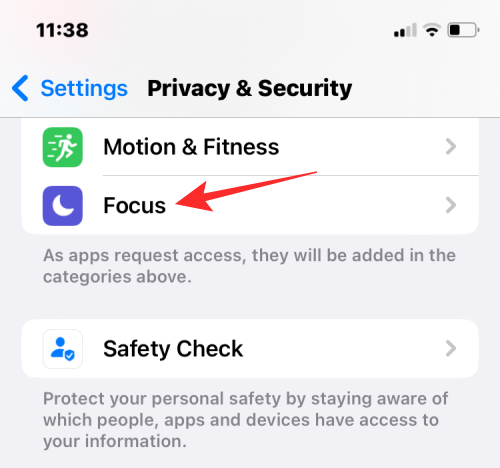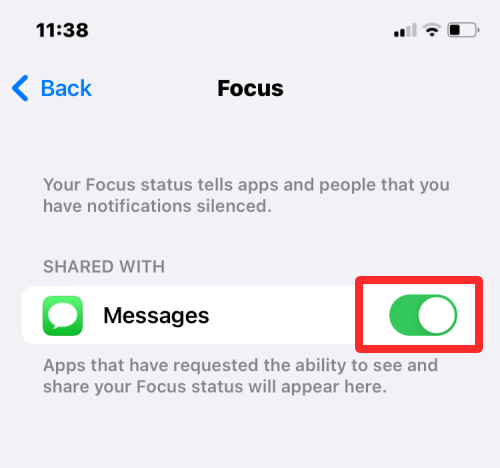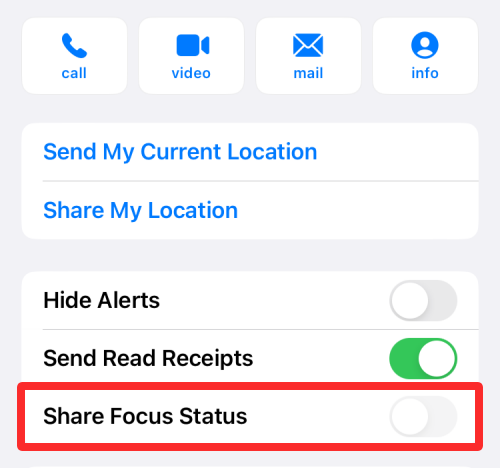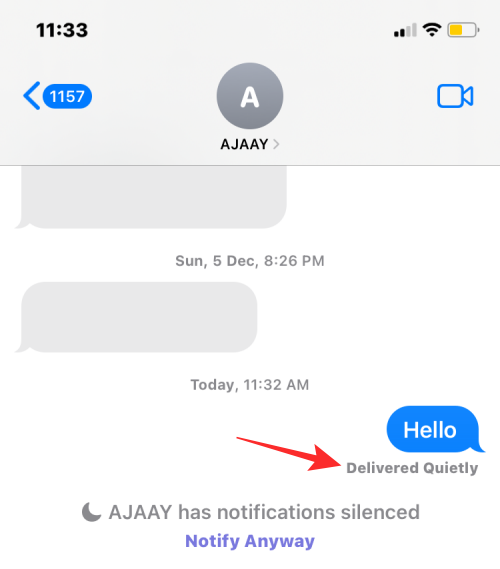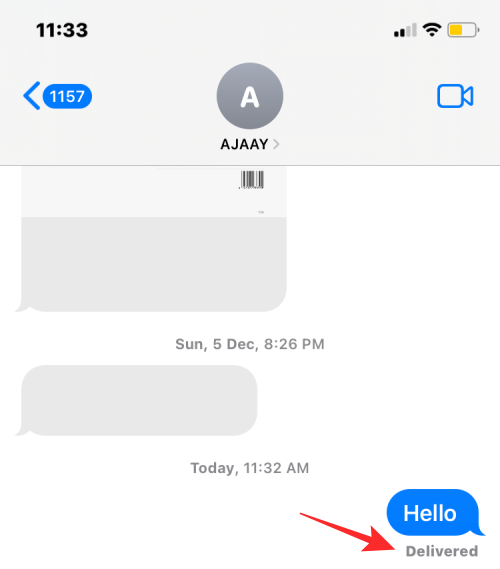Med fokustilstand på iPhone kan du tilpasse og planlægge, hvordan du vil have besked om opkald, beskeder og apps i løbet af dagen med det ene formål at undgå distraktioner fra personer og apps, når du har travlt med at gøre vigtigere ting.
Hvad er fokusstatus?
Når du tænder for en Focus-rutine i iOS, får iOS muligheden for at fortælle alle, der sender sms'er til dig, at du har travlt, og at de beskeder, de sender dig, ikke vil blive underrettet. Dette er, hvad Apple kalder Fokusstatus, og dette er aktiveret, når du vælger en hvilken som helst rutine, der skal aktiveres på din iPhone, iPad eller Mac.
Fokusstatus tilføjer et banner i bunden af samtaler, du er en del af i Beskeder-appen. Det er dog op til dig at beslutte, om du vil udsende, at du er væk eller har travlt med at modtage tekster. Fokusstatus er en høflig måde at lade folk vide, at du har travlt med noget vigtigt i hvilken periode, alle beskeder bliver leveret stille og roligt, medmindre du tillader andre at omgå det.
Relateret: Top iOS 16 funktioner at kende
At dele fokusstatus er en god idé med folk, der respekterer din nedetid og ikke vil forstyrre dig, medmindre det er absolut nødvendigt. Hvis de har noget virkelig vigtigt at fortælle dig, kan de vælge indstillingen Giv besked alligevel , der får deres beskeder leveret til dig normalt.
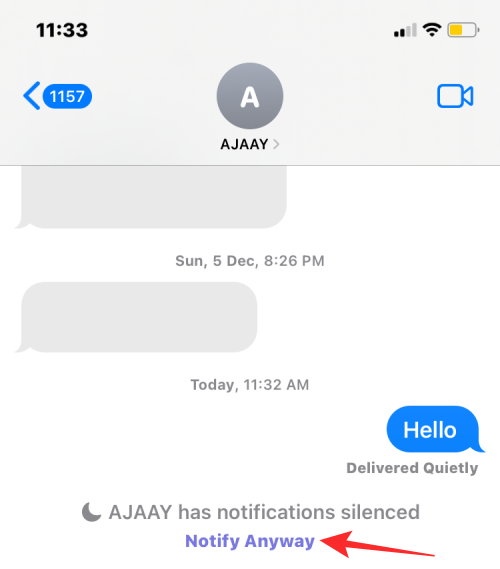
Relateret: Hvad betyder deling af fokusstatus?
Sådan aktiverer du deling af fokusstatus
For at dele din fokusstatus skal dine fokusindstillinger deles på tværs af alle dine Apple-enheder. Når du ikke deler dine Focus-rutiner mellem dine Apple-enheder, vil du ikke være i stand til at bruge Focus Status på nogen rutiner; så folk, der sender beskeder til dig, ikke kan se, når du har travlt, eller når en Focus er aktiv på din iPhone.
For at aktivere fokusdeling skal du gå til Indstillinger > Fokus .
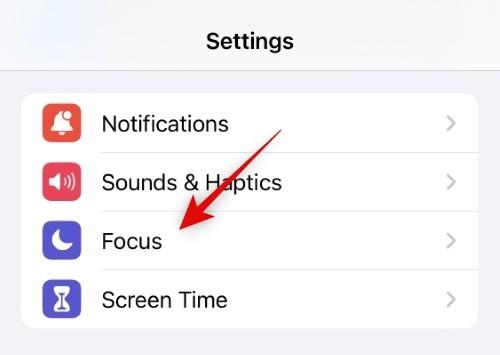
Tryk nu på og aktiver til/fra-knappen for Del på tværs af enheder nederst.
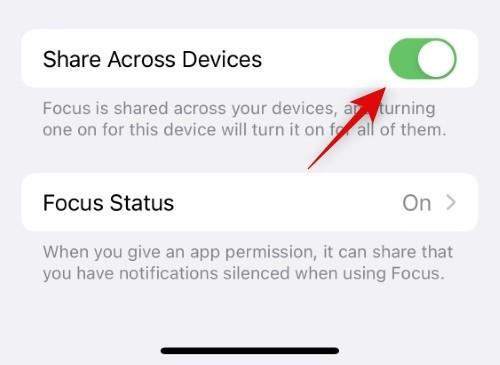
Tryk på og vælg Fokusstatus .
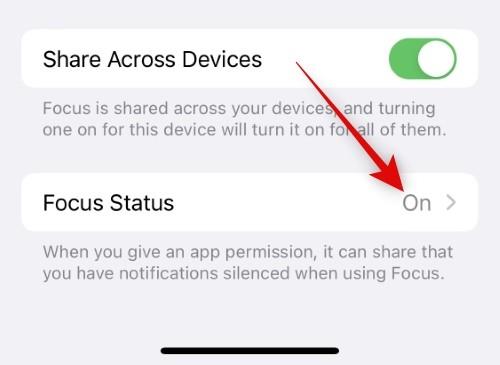
Aktiver til/fra-knappen for Del fokusstatus øverst på skærmen.
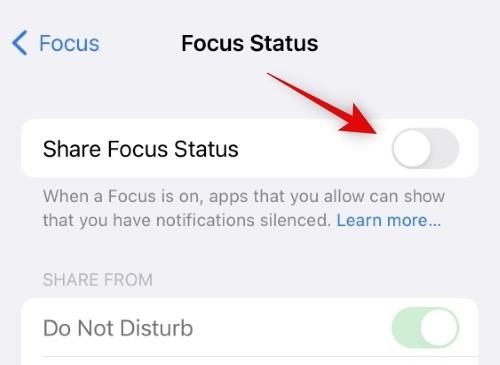
Slå nu kontakten til for specifikke fokustilstande, du ønsker at give dine kontakter besked om.
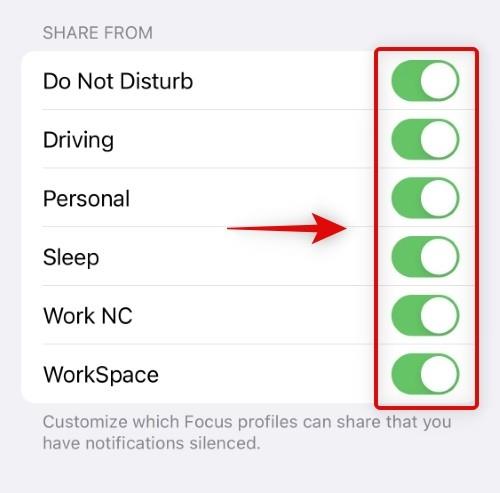
Du vil nu have aktiveret Fokusstatus for dine valgte fokustilstande.
Relateret: Sådan deler du fokusstatus på iPhone
Sådan deler du fokusstatus med alle
Som standard, når du aktiverer Fokusstatus på iOS, deles den med alle på din kontaktliste på din iPhone. Så når du først har konfigureret en fokusstatus, behøver du ikke gøre mere for at dele den med alle.
Det betyder, at alle, der sender dig en tekst under en Focus-rutine, vil kunne se, at notifikationer på din iPhone er lydløse. Denne advarsel vises i bunden af en samtale i appen Beskeder.
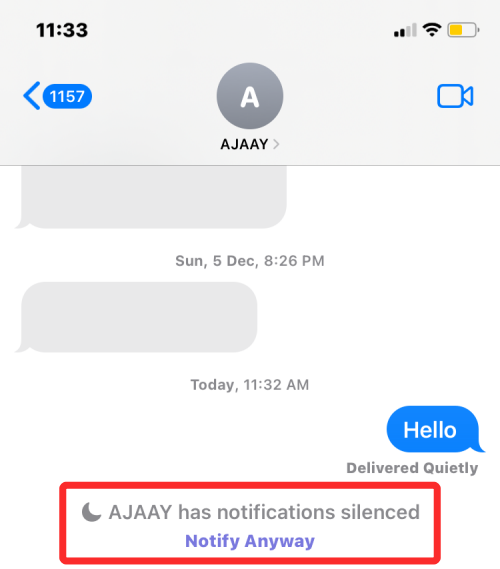
Men hvis du ekskluderer en kontakt manuelt fra fokusdeling, vil de ikke modtage meddelelser om din fokusstatus.
Hvis du ved, at din fokusstatus ikke bliver delt med nogen, skal du sørge for, at de ikke bliver ekskluderet fra appen Beskeder. Se vores guide nedenfor for det.
Relateret: Liste over iOS 15-problemer med fokustilstand
Sådan deaktiverer du fokusstatus for nogen eller aktiverer den igen
Da fokusstatus er aktiveret for alle som standard, vil du måske deaktivere den for en person, du ikke vil dele denne status med. Selvom du kan føje denne kontakt til din liste over tilladte personer, vil du muligvis ikke i det væsentlige have beskeder fra dem under en fokusrutine.
Hvis det er tilfældet, kan du slå Fokusstatus fra for kontakt ved at åbne appen Beskeder og åbne samtalen med den kontakt, du ikke vil dele Fokusstatus med.
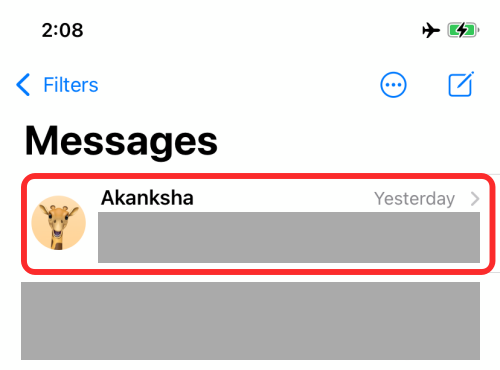
Inde i samtalen skal du trykke på kontaktens navn eller billede øverst på skærmen.
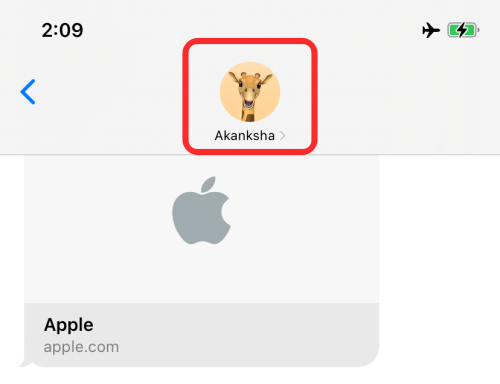
På den næste skærm skal du slå knappen Del fokusstatus fra .
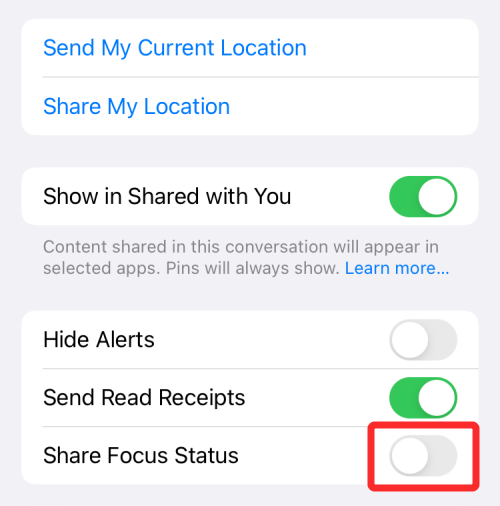
Dette vil forhindre din fokusstatus i at blive udsendt på denne persons skærm, når de sender dig en sms. Du kan gentage ovenstående trin for at deaktivere Fokusstatus for alle andre.
For at aktivere fokusdeling med dem skal du slå Del fokusstatus til ovenfor.
Hvorfor vises Share Focus Status ikke i Beskeder?
Hvis knappen Del fokusstatus ikke er tilgængelig, når du får adgang til en persons kontaktoplysninger i appen Beskeder, er funktionen muligvis deaktiveret som standard på iOS. Dette kan skyldes, at i iOS 15.6 og nyere versioner er muligheden for at dele Focus on the Messages-appen blevet deaktiveret automatisk, når du opdaterer din iPhone til den nyeste version af iOS.
Når den er deaktiveret, vises indstillingen Del fokusstatus slet ikke, når du får adgang til en persons kontaktoplysninger under "Send kvitteringer for læsning".
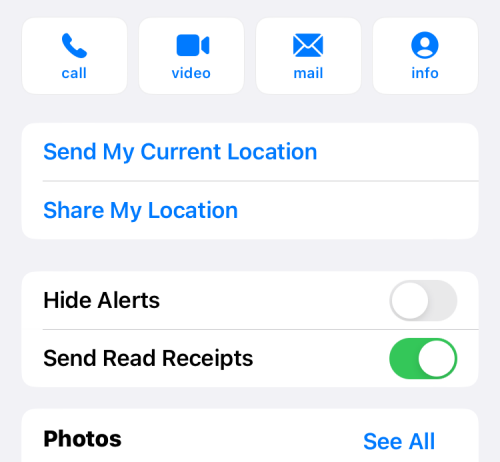
Indstillingen Del fokusstatus vises kun på Beskeder, når du genaktiverer Beskeder-appen på iOS' skærm med privatindstillinger. Når den er aktiveret, vises delefunktionen igen, så du kan dele din fokusstatus med den valgte person.
Sådan rettes indstillingen Del fokusstatus på meddelelser
For at rette funktionen Share Focus Status og få den til at fungere igen, skal du aktivere appen Beskeder i iOS's privatlivsindstillinger. Til dette skal du åbne appen Indstillinger på din iPhone.
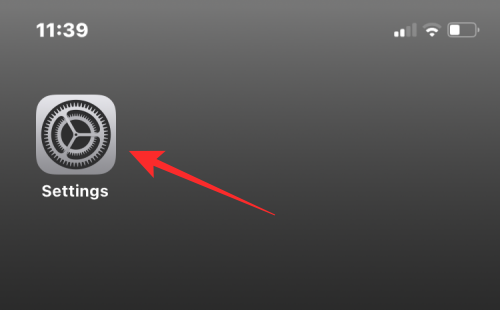
Gå til Privatliv og sikkerhed i Indstillinger .
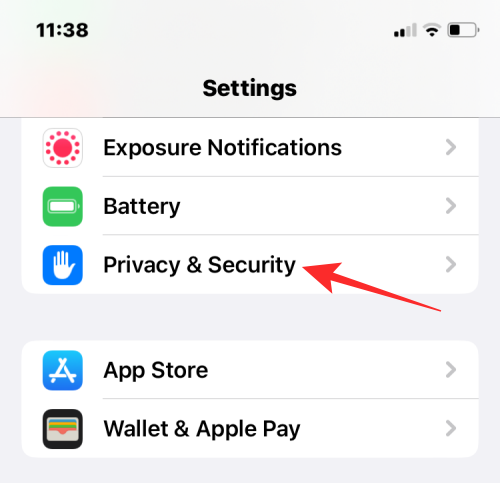
På denne skærm skal du rulle ned og vælge Fokus .
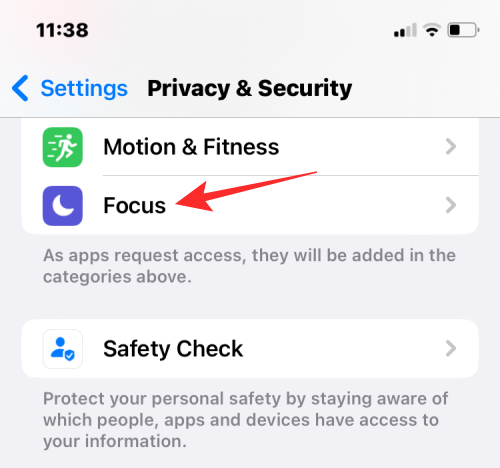
Her vil du se Beskeder-appen som en af de apps, hvor din fokusstatus kan deles med andre. For at aktivere funktionen Share Focus Status inde i Beskeder, skal du aktivere meddelelsesknappen under "Delt med".
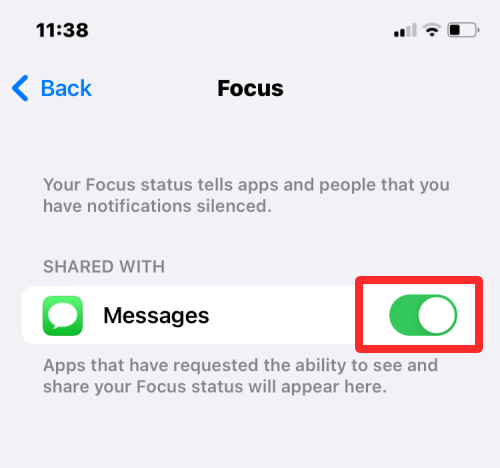
Du kan nu gå tilbage til appen Beskeder og trykke på en persons kontaktoplysninger for at kontrollere, om indstillingen Del fokusstatus er synlig på skærmen.
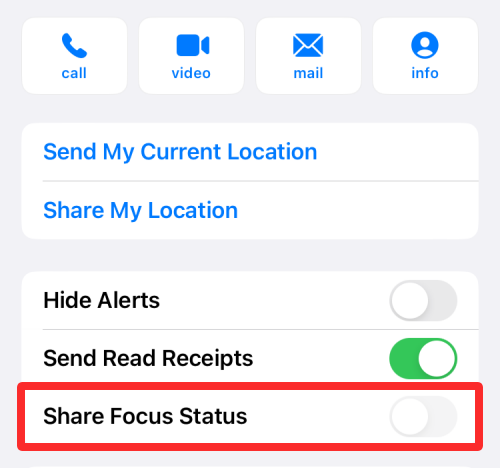
Hvem kan se min fokusstatus?
Når du aktiverer Fokusstatus, er den som standard synlig for alle, der sender dig en besked på iMessage. Kun brugere, der har sendt dig en besked via Beskeder-appen for nylig, kan se, om beskeder fra dem bliver lydløse eller ej.
Hvis du tilføjede en person i en Focus-rutins Tilladte personer-liste, vil deres beskeder gå igennem som normalt, uden at vedkommende ved, om Focus i øjeblikket er aktiv på dine enheder. Uanset dette vil den anden person på intet tidspunkt vide, hvilken Focus-rutine du har aktiveret på din iPhone.
Hvornår kan nogen se min fokusstatus?
Din fokusstatus vises i samtaler i appen Beskeder for de personer, du har sendt dig en sms for nylig. Når nogen forsøger at sende en sms til dig, mens en Focus-rutine er aktiv på din iPhone, vil de se en "Leveret stille"-etiket lige under den besked, de sender.
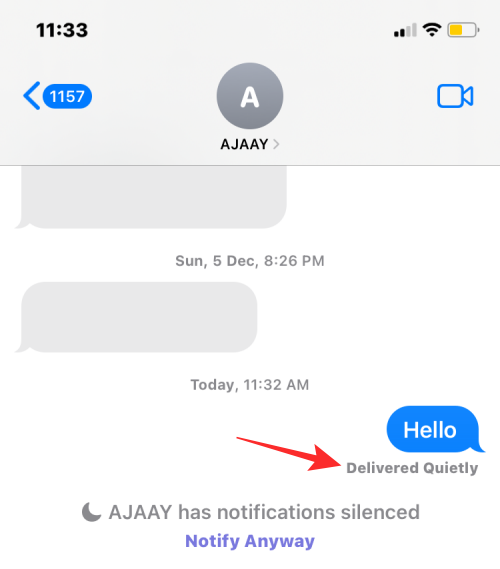
I bunden af samtaleskærmen vil de også se en advarsel, der siger "har meddelelser slået fra".
Kan hvidlistede personer se min fokusstatus?
Nej. Når du hvidlister en kontakt inde i Focus, vil deres beskeder omgå enhver Focus-rutine, du måtte have aktiveret. På denne måde, når en person, du har tilføjet i "Tilladte personer" på en Focus, sender dig beskeder, vil du få deres beskeder øjeblikkeligt på samme måde, som du får beskeder fra alle, når der ikke er anvendt Focus-rutine på din iPhone.
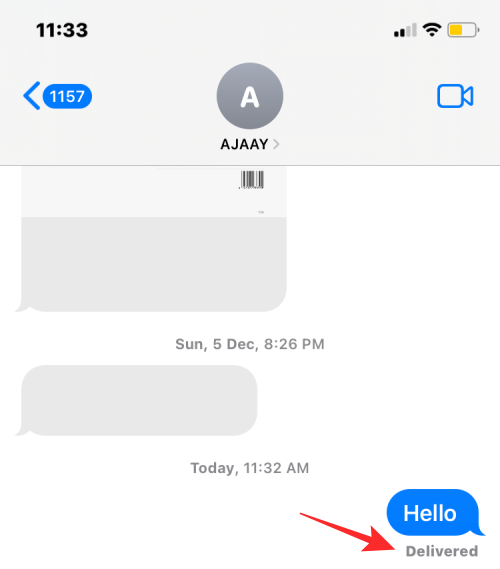
Da beskeder sendt fra hvidlistede kontakter leveres normalt, vil disse kontakter ikke se din fokusstatus. vil derfor ikke være i stand til at se, om en Focus-rutine er blevet aktiveret på din iPhone.
Hvorfor kan nogen ikke se min fokusstatus?
Ideelt set vil fokusstatus, når den er aktiveret, være aktiv for alle, der sender dig tekster via appen Beskeder. Hvis nogen ikke kan se det nederst i en samtaletråd, kan det være af en af følgende årsager:
- Du har ikke aktiveret Deling på tværs af enheder i Focus; dette tvinger fokusstatus til at blive deaktiveret automatisk.
- Du har ikke aktiveret fokusstatus for en valgt rutine.
- Du har føjet denne person til din liste over tilladte personer, hvorfor alle beskeder fra denne person bliver leveret til dig normalt.
- Du har føjet appen Beskeder til din liste over tilladte apps. På denne måde vil fokusstatus ikke blive delt med nogen, der sender sms'er til dig via iMessage.
Det er alt, du behøver at vide om at dele fokusstatus med alle på iOS.
RELATEREDE: